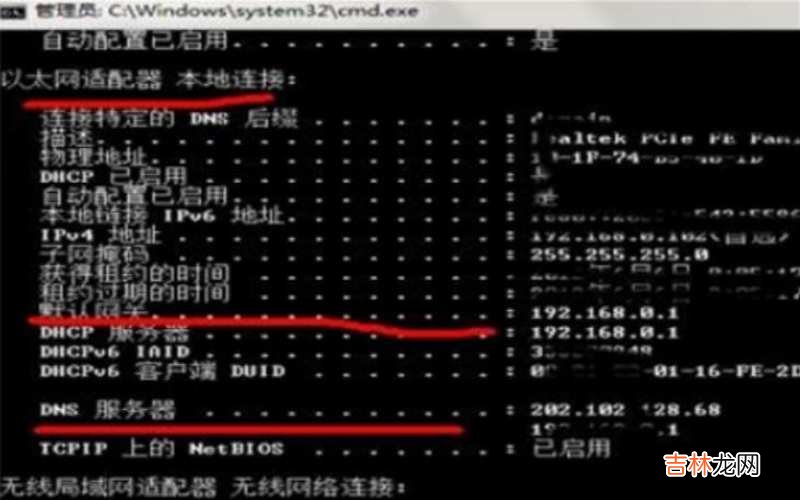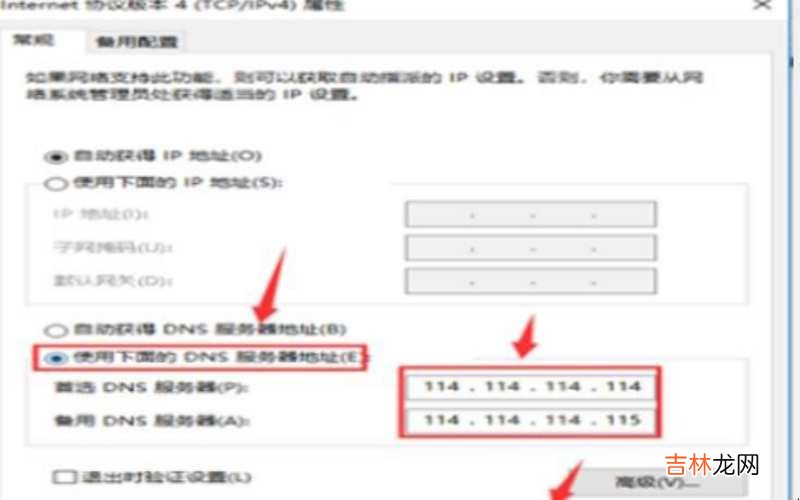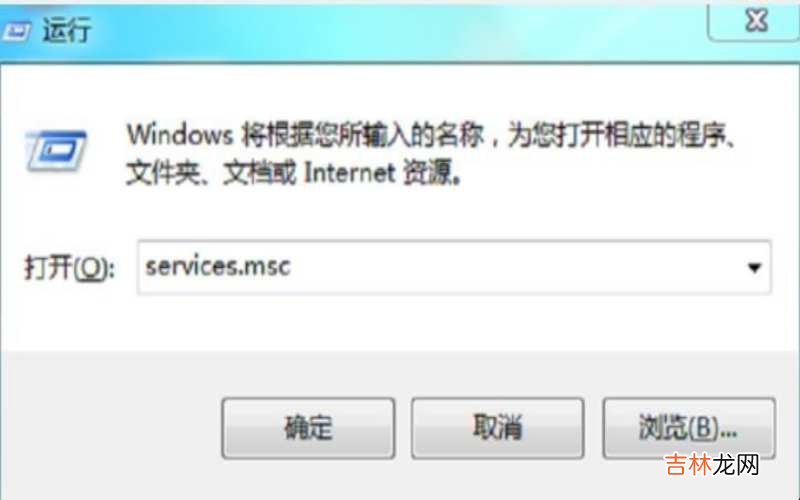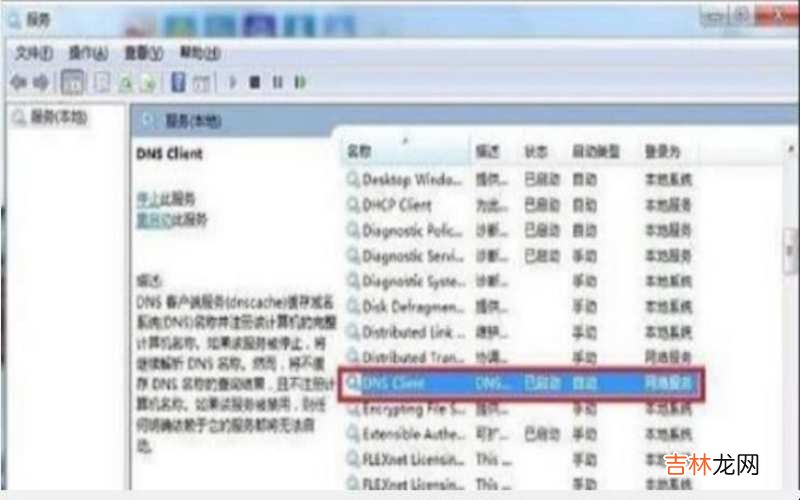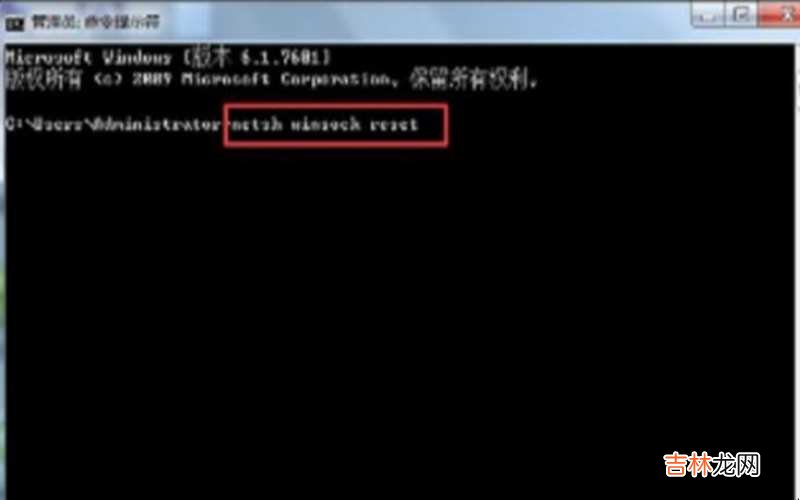有网友问dns服务器未响应怎么办?

文章插图
dns服务器未响应怎么办 第一、首先检查一下除电脑外的其他无线设备是否连上同一个无线网络 , 如果连不上 , 那就说明是网络原因;如果能连上 , 那就是电脑本身的问题 , 重新启动一下电脑看看是否连接上 。
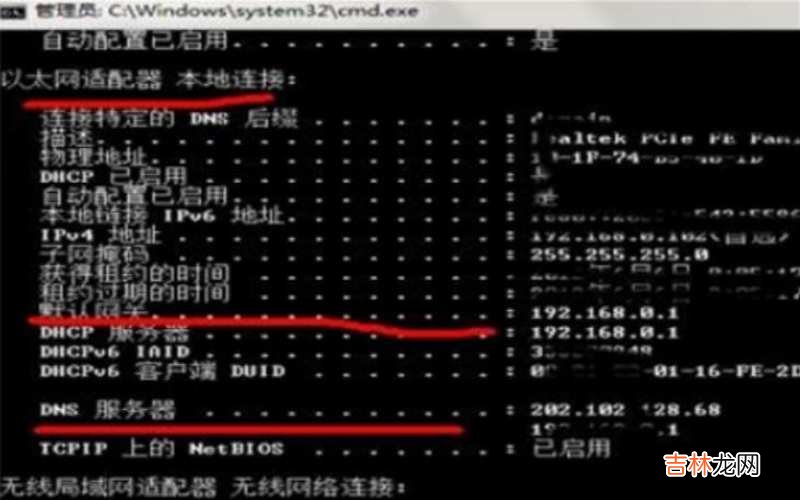
文章插图
dns服务器未响应怎么办 第二、如果电脑重启之后还是连接不上 , 那就修改一下DNS , 例如修改成114.114.114.114 。
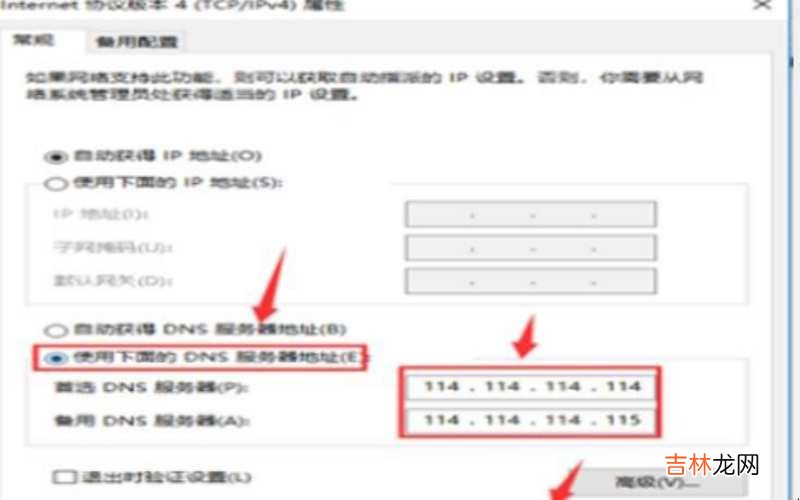
文章插图
dns服务器未响应怎么办 第三、一般完成第二步之后就基本都能连接上了 , 但是如果还是连接不上 , 那么就进行下一步 , 查看一下DNS服务是否开启了 , 按组合键windows+R , 打开运行 , 然后输入services 。msc , 点击“确定”按钮 。
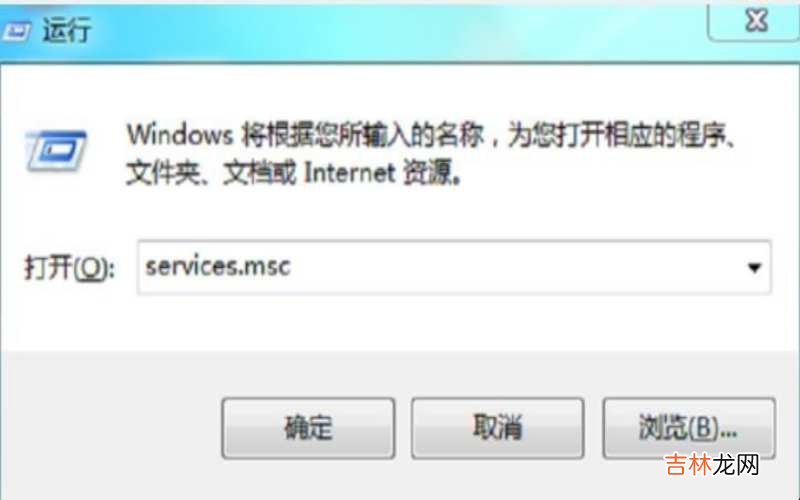
文章插图
dns服务器未响应怎么办 第四、在服务窗口里 , 找到DNSclient那一项 , 看这一项是否已经启动 。
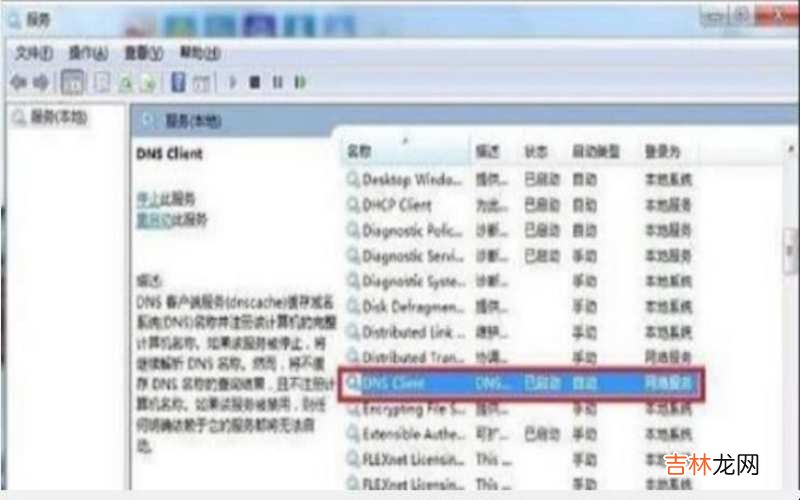
文章插图
dns服务器未响应怎么办 第五、如果还是不行 , 那么就进行最后一步:以管理员身份运行“命令提示符” , 输入netsh winsock reset这个命令 , 然后按回车 。
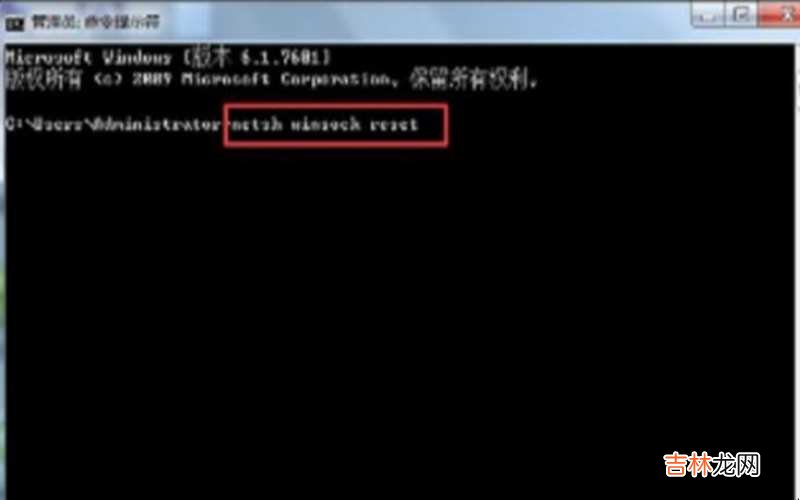
文章插图
dns服务器未响应怎么办 【DNS服务器未响应解决方法 dns服务器未响应怎么办?】以上就是关于dns服务器未响应怎么办的全部内容 。
经验总结扩展阅读
-
-
-
-
-
星座不求人|12星座下周运势分析(7月13日~7月18日)
-
-
-
2022年农历九月初七宜挖坟墓吗 2022年10月2日是挖坟墓吉日吗
-
-
-
-
文/七月长安-网上有句话说得好:“男人是重情重义的|让男人动情的女人,多半做到了这3点
-
-
-
皮鞋二哈拆家不小心翻出男主人的皮鞋,里面竟藏2万块:看你干的好事
-
-
-
-
居家艺术 迷迭香不好养活,也不见开花?选这个品种试试,它香味浓好养活最重要的是花期还长
-
|大富豪“的士招”:为何10亿遗产都归二房,原配9个子女一分没有